word文字处理
第05章 文字处理(Word 2003)

插入剪贴画或图片 插入艺术字
使用表格
表格是文字处理的重要组成部分。它是一种简洁而有效地将一组相关数据放置在一起的文 档编辑方法。使用表格,可以使原本枯燥无味,不容易表达清楚的内容,变得更加直观和形象, 更有利于突出主题,增强文档的可读性。
创建表格 绘制复杂的表格 修改表格 文本和表格之间转换
页面设置 打印预览 打印文件
随着“信息时代”的到来和办公自动化(Office Automation)技术的迅速发展,文字处理在日 常工作和生活中的地位越来越重要。传统方式的文字处理软件已不能满足现代办公的需要,而
且更多的软件开发商也在致力于办公软件的开发和应用,也有越来越多的用户使用这些办公软
件。
文字处理软件概述
Word的工作界面
Word中的视图
Word中的视图
在Word中,有多种视图可以选择,比如“普通”、“Web 版式”、“页面”和“大纲” 视图。使用这些视图,可以为用户提供仔细查看文档的不同方法。
“页面”视图 “Web版式”视图 “普通”视图 “大纲”视图 “阅读版式”视图 全屏显示 调整文档在屏幕中的显示比例
设置分页符、页码和页眉页脚
分页符是打印文件时分页的标志,用户可以根据文档和打印纸张的不同添加或删除分页符。 页码用于区分不同的页,便于查找和检索。页眉、页脚是自动出现在每一个打印页顶部、底部 的文本。
设置分页符 设置页码 设置页眉或页脚
打印文档
创建的文档的主要目的是为了保存和发布信息,而打印则是最常用的手段之一。Word提供 了强大的打印功能,可以帮助用户打印出精美、专业的文档。
文档的基本操作
在对Word操作时,首先要掌握文档的基本操作,例如如何创建或打开一个文档,如何在文 档中输入文字信息,输入信息后又如何进行保存,及对所输入的文字如何进行选择、移动、复 制、查找和替换等。
word文字处理基本操作
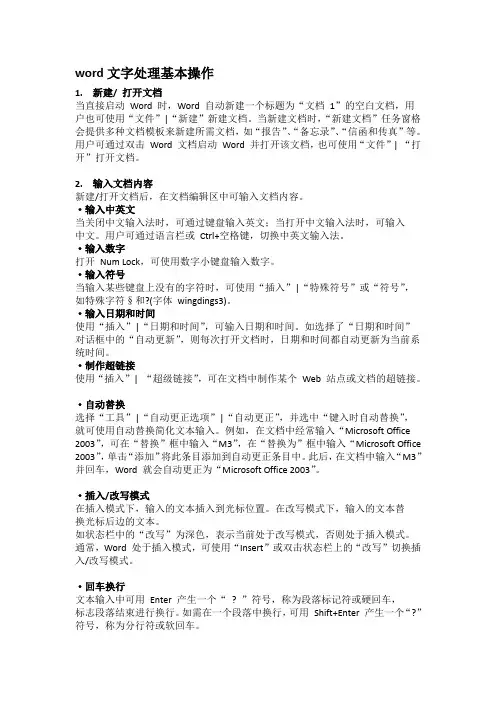
word文字处理基本操作1. 新建/ 打开文档当直接启动Word 时,Word 自动新建一个标题为“文档1”的空白文档,用户也可使用“文件”|“新建”新建文档。
当新建文档时,“新建文档”任务窗格会提供多种文档模板来新建所需文档,如“报告”、“备忘录”、“信函和传真”等。
用户可通过双击Word 文档启动Word 并打开该文档,也可使用“文件”| “打开”打开文档。
2. 输入文档内容新建/打开文档后,在文档编辑区中可输入文档内容。
·输入中英文当关闭中文输入法时,可通过键盘输入英文;当打开中文输入法时,可输入中文。
用户可通过语言栏或Ctrl+空格键,切换中英文输入法。
·输入数字打开Num Lock,可使用数字小键盘输入数字。
·输入符号当输入某些键盘上没有的字符时,可使用“插入”|“特殊符号”或“符号”,如特殊字符§和?(字体wingdings3)。
·输入日期和时间使用“插入”|“日期和时间”,可输入日期和时间。
如选择了“日期和时间”对话框中的“自动更新”,则每次打开文档时,日期和时间都自动更新为当前系统时间。
·制作超链接使用“插入”| “超级链接”,可在文档中制作某个Web 站点或文档的超链接。
·自动替换选择“工具”|“自动更正选项”|“自动更正”,并选中“键入时自动替换”,就可使用自动替换简化文本输入。
例如,在文档中经常输入“Microsoft Office 2003”,可在“替换”框中输入“M3”,在“替换为”框中输入“Microsoft Office 2003”,单击“添加”将此条目添加到自动更正条目中。
此后,在文档中输入“M3”并回车,Word 就会自动更正为“Microsoft Office 2003”。
·插入/改写模式在插入模式下,输入的文本插入到光标位置。
在改写模式下,输入的文本替换光标后边的文本。
如状态栏中的“改写”为深色,表示当前处于改写模式,否则处于插入模式。
文字处理的基本方法(Word)
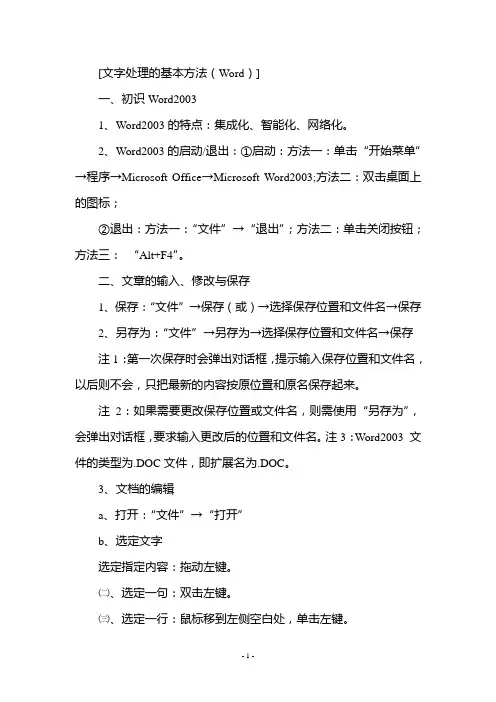
[文字处理的基本方法(Word)]一、初识Word20031、Word2003的特点:集成化、智能化、网络化。
2、Word2003的启动/退出:①启动:方法一:单击“开始菜单”→程序→Microsoft Office→Microsoft Word2003;方法二:双击桌面上的图标;②退出:方法一:“文件”→“退出”;方法二:单击关闭按钮;方法三:“Alt+F4”。
二、文章的输入、修改与保存1、保存:“文件”→保存(或)→选择保存位置和文件名→保存2、另存为:“文件”→另存为→选择保存位置和文件名→保存注1:第一次保存时会弹出对话框,提示输入保存位置和文件名,以后则不会,只把最新的内容按原位置和原名保存起来。
注2:如果需要更改保存位置或文件名,则需使用“另存为”,会弹出对话框,要求输入更改后的位置和文件名。
注3:Word2003 文件的类型为.DOC文件,即扩展名为.DOC。
3、文档的编辑a、打开:“文件”→“打开”b、选定文字选定指定内容:拖动左键。
㈡、选定一句:双击左键。
㈢、选定一行:鼠标移到左侧空白处,单击左键。
㈣、选定一段:①鼠标移到左侧空白处,双击左键;②在段落中三击左键。
㈤、选定全文:①Ctrl+A或“编辑”→“选择全文”②鼠标移到左侧空白处,三击左键。
㈥、撤销选定:在文本区任何位置单击左键。
4、Word2003有两种编辑方式:插入(增加内容时原文不减少)和改写(光标后的原文被新增内容所替代)用Insert键切换。
5、文字的移动①用鼠标:选定,拖放到目标位置。
②用菜单或工具栏:选定→“剪切”→移动光标到目标位置→“粘贴”6、文字的复制①用鼠标:选定,按住Ctrl键拖放到目标位置。
②用菜单或工具栏:选定→“复制”→移动光标到目标位置→“粘贴”7、查找/替换:“编辑”→“查找”/“替换”8、插入图像:“插入”→“图像”→通过“搜寻”找到要插入的图象→“打开”。
①、改变图像的位置:拖动图像②、改变图像的大小:选中(单击)图像,拖动边框③、改变绕排方式:选中图像,单击右键,选择“绕排方式”→两边绕排/只绕排一边/两边不绕排………④、删除图像:选中图像,单击右键→“删除”9、插入表格:“插入”→“表格”→绘制表格①、改变表格的位置:选中表格,拖动表格②、改变表格的大小:选中表格,拖动边框③、改变绕排方式:选中表格,单击右键,选择“绕排方式”→两边绕排/只绕排一边/两边不绕排………④插入/删除行/列:双击表格,进入编辑状态,使用表格工具栏⑤删除表格:选中表格,单击右键→“删除”10、恢复操作:当发生误操作时,可用“恢复”操作(单击工具栏中的按钮“”)来取消上一次的误操作。
Word的段落溢出和文本换行处理方法
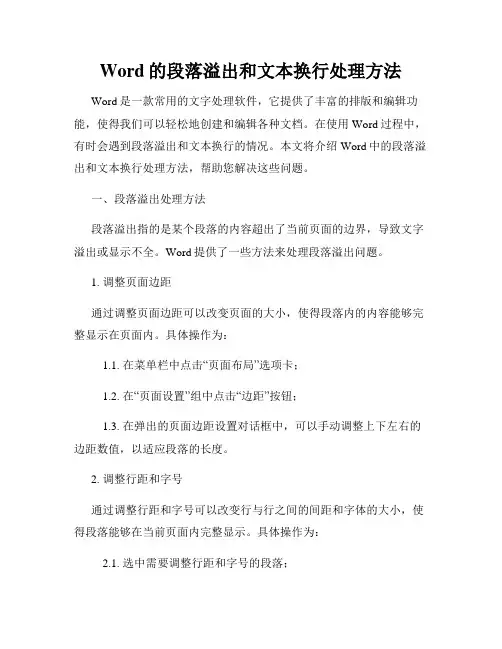
Word的段落溢出和文本换行处理方法Word是一款常用的文字处理软件,它提供了丰富的排版和编辑功能,使得我们可以轻松地创建和编辑各种文档。
在使用Word过程中,有时会遇到段落溢出和文本换行的情况。
本文将介绍Word中的段落溢出和文本换行处理方法,帮助您解决这些问题。
一、段落溢出处理方法段落溢出指的是某个段落的内容超出了当前页面的边界,导致文字溢出或显示不全。
Word提供了一些方法来处理段落溢出问题。
1. 调整页面边距通过调整页面边距可以改变页面的大小,使得段落内的内容能够完整显示在页面内。
具体操作为:1.1. 在菜单栏中点击“页面布局”选项卡;1.2. 在“页面设置”组中点击“边距”按钮;1.3. 在弹出的页面边距设置对话框中,可以手动调整上下左右的边距数值,以适应段落的长度。
2. 调整行距和字号通过调整行距和字号可以改变行与行之间的间距和字体的大小,使得段落能够在当前页面内完整显示。
具体操作为:2.1. 选中需要调整行距和字号的段落;2.2. 在菜单栏中点击“开始”选项卡,然后在“段落”组中点击“行间距”按钮;2.3. 在弹出的行间距设置对话框中,可以选择合适的行距数值;2.4. 同样地,在“字号”下拉菜单中选择合适的字号。
3. 分割段落如果段落的内容过多,可以将其分割成多个段落,以适应页面的大小。
具体操作为:3.1. 找到需要分割的段落;3.2. 在段落的末尾按下“回车键”,即可将段落分割成新的段落。
二、文本换行处理方法文本换行指的是某个单词或句子太长,无法完整显示在一行内,导致其换行到下一行。
Word提供了一些方法来处理文本换行问题。
1. 自动换行Word默认支持自动换行,即当文字超过当前页面边界时,会自动将其换行显示在下一行。
如果文本未能自动换行,则需要调整页面边距或使用其他方法。
2. 强制换行如果希望在较短的一行上按照逻辑的需要强制进行换行,可以使用强制换行功能。
具体操作为:2.1. 找到需要强制换行的地方;2.2. 在该位置按下“Shift+Enter”组合键,即可进行强制换行。
Word文字处理(模型)

Power Template
向启苗
Word文字处理
Power Template
向启苗
Word文字处理
Power Template
向启苗
Word文字处理
Power Template
向启苗
Word文字处理
Power Template
向启苗
Word文字处理
Power Template
向启苗
Word文字处理
Power Template
向启苗
Word文字处理
Power Template
向启苗
Word文字处理
Power Template
向启苗
Word文字处理
Power Template
向启苗
Word文字处理
Power Template
向启苗
Word文字处理
Power Template
向启苗
Word文字处理
注意:也可以用“绘图”工具栏上的文本 框按钮来插入文本框,并输入字符。
向启苗
Word文字处理
插入
向启苗
Word文字处理
向启苗
Word文字处理
Power Template
向启苗
Word文字处理
Power Template
中国 英语
向启苗
Word文字处理
Power Template
向启苗
Word文字处理
Power Template
向启苗
Word文字处理
Power Template
向启苗
Word文字处理
Power Template
向启苗
Word文字处理
Power Template
如何在WORD中进行批量文本处理
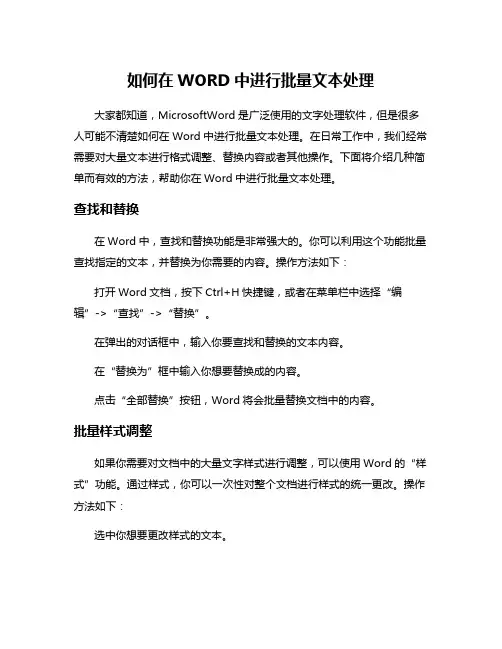
如何在WORD中进行批量文本处理大家都知道,MicrosoftWord是广泛使用的文字处理软件,但是很多人可能不清楚如何在Word中进行批量文本处理。
在日常工作中,我们经常需要对大量文本进行格式调整、替换内容或者其他操作。
下面将介绍几种简单而有效的方法,帮助你在Word中进行批量文本处理。
查找和替换在Word中,查找和替换功能是非常强大的。
你可以利用这个功能批量查找指定的文本,并替换为你需要的内容。
操作方法如下:打开Word文档,按下Ctrl+H快捷键,或者在菜单栏中选择“编辑”->“查找”->“替换”。
在弹出的对话框中,输入你要查找和替换的文本内容。
在“替换为”框中输入你想要替换成的内容。
点击“全部替换”按钮,Word将会批量替换文档中的内容。
批量样式调整如果你需要对文档中的大量文字样式进行调整,可以使用Word的“样式”功能。
通过样式,你可以一次性对整个文档进行样式的统一更改。
操作方法如下:选中你想要更改样式的文本。
在Word的“开始”选项卡中,选择合适的样式,如标题1、正文、引用等。
批量应用这个样式到文档的其他部分。
利用宏Word中的宏是一种自动化操作的方式,通过录制宏,你可以重复执行一系列操作,实现批量文本处理。
操作方法如下:打开Word,点击“查看”选项卡中的“宏”。
选择“录制宏”,开始录制你的操作。
完成操作后,停止录制,并为宏命名。
以后只需运行这个宏,就能批量执行你录制的操作。
通过上述方法,你可以在Word中高效地进行批量文本处理,节省时间提高工作效率。
在处理大量文字时,Word提供了强大的功能来简化这一过程。
结合查找和替换、样式调整以及宏的运用,可以轻松应对各种文本处理需求。
记得灵活运用这些技巧,让你的工作更加高效便捷。
word文字处理基本操作剖析
word文字处理基本操作1. 新建/ 打开文档当直接启动Word 时,Word 自动新建一个标题为“文档1”的空白文档,用户也可使用“文件”|“新建”新建文档。
当新建文档时,“新建文档”任务窗格会提供多种文档模板来新建所需文档,如“报告”、“备忘录”、“信函和传真”等。
用户可通过双击Word 文档启动Word 并打开该文档,也可使用“文件”| “打开”打开文档。
2. 输入文档内容新建/打开文档后,在文档编辑区中可输入文档内容。
·输入中英文当关闭中文输入法时,可通过键盘输入英文;当打开中文输入法时,可输入中文。
用户可通过语言栏或Ctrl+空格键,切换中英文输入法。
·输入数字打开Num Lock,可使用数字小键盘输入数字。
·输入符号当输入某些键盘上没有的字符时,可使用“插入”|“特殊符号”或“符号”,如特殊字符§和?(字体wingdings3)。
·输入日期和时间使用“插入”|“日期和时间”,可输入日期和时间。
如选择了“日期和时间”对话框中的“自动更新”,则每次打开文档时,日期和时间都自动更新为当前系统时间。
·制作超链接使用“插入”| “超级链接”,可在文档中制作某个Web 站点或文档的超链接。
·自动替换选择“工具”|“自动更正选项”|“自动更正”,并选中“键入时自动替换”,就可使用自动替换简化文本输入。
例如,在文档中经常输入“Microsoft Office 2003”,可在“替换”框中输入“M3”,在“替换为”框中输入“Microsoft Office 2003”,单击“添加”将此条目添加到自动更正条目中。
此后,在文档中输入“M3”并回车,Word 就会自动更正为“Microsoft Office 2003”。
·插入/改写模式在插入模式下,输入的文本插入到光标位置。
在改写模式下,输入的文本替换光标后边的文本。
如状态栏中的“改写”为深色,表示当前处于改写模式,否则处于插入模式。
word文字处理
在每一个菜单的子菜单中,有的子菜单名左侧有一 个图标、右侧有一个组合键,表示这一菜单功能还 可以通过工具栏按钮或键盘组合键来完成。
3、工具栏
常用工具栏:由许多 按钮组成,大部分是 编辑时使用的。
格式工具栏:也由许 多按钮组成,这些按 钮主要用于排版。
如果不知道按钮的功能,可以将鼠标置于按钮 上,稍等片刻,在按钮下方将出现提示,显示按钮 的名称,使用时,单击按钮即可。
返回
6、 文档中光标的快速移动
键盘命令 Home /End ↑/↓/←/→ Ctrl+← /Ctrl+→ Ctrl+↑ /Ctrl+↓
功能 移至行首 /行尾 行尾
键盘命令 PgUp /PgDn
功能 向上/向下 向上 向下 移动一屏 移至窗口 顶行/底行 顶行 底行 移至文档 开头/结尾 开头 结尾
或光标,表明输入文字时的位置。
返回
6、滚动条
滚动条有水平和垂直两种,单击上、下箭头, 插入点上、下移动一行;单击左右箭头,插入 点左右移动一个字符。单击滑块上方或双向上 箭头,向前翻动一屏;单击滑块下方或双向下 箭头,向后翻动一屏。 在水平滚动条的左侧,还有四个小按钮,它们 是视图切换按钮,在排版时将会使用它们。
返回本级目录
体验与探索
1、你认为还有那些方法能够启动Word窗口? 2、当写完全部菜单命令后,你能小结菜单命 令的规律吗?
返回本节目录
体验与探索
3、新建一文档,录入下列文字与符号,以 “Word之初体验.doc”为名,保存在“我 的作业”文件夹中。
《示儿》 ★☆★☆★☆★☆ 陆 游 ☆★☆★☆★☆★ 死去元知万事空,但悲不见九州同。 王师北定中原日,家祭无忘告乃翁。
返回
Word文字处理
第二部分Word 2010 文字处理一、引言Word2010是Microsoft公司开发的Office2010办公组件之一,可以进行图、文、表格混排,主要用于文字处理工作。
通过本章节学习需要掌握的知识:1、熟悉Word2010的操作介面2、创建并编辑文档3、美化文档外观4、长文档的编辑与管理5、文档的修订与共享6、使用邮件合并技术批量处理文档二、Word入门1、启动Word方法一:“开始”菜单—所有程序—Microsoft Office—word2010方法二:双击桌面图标2、Word窗口界面介绍(1)标题栏:含有“控制菜单”图标、正在编辑的文档的文件名、软件名、最大化、最小化(或还原)按钮。
(2)快速访问工具栏:常用命令位于此处,例如“保存”和“撤消”,也可以添加个人常用命令,操作步骤如下:单击快速访问工具栏右侧小三角符号—选择命令(或选“其它命令”)—添加即可。
(3)功能区:“功能区”是一个水平区域,就像一条带子,分布在Word顶部。
Word2010中有开始、插入、页面布局、引用、邮件、审阅、视图共7个,工作时需要用到的命令全部位于此处,与其他软件中的“菜单”或“工具栏”相同。
(4)“文件”按钮:基本命令(如“新建”、“打开”、“关闭”、“保存...”和“打印”位于此处)。
(5)“编辑”窗口:显示正在编辑的文档。
(6)“文档视图”按钮:可用于更改正在编辑的文档的显示模式(7)滚动条:可用于更改正在编辑的文档的显示位置。
(8)缩放滑块:可用于更改正在编辑的文档的显示比例设置(ctrl+滚轮:可以变大/缩小屏幕的显示比例)。
(9)状态栏:显示正在编辑的文档的相关信息。
3、“文件”按钮(1)新建:可以创建空白、博客,字贴、日历、奖状等实用文档步骤:“文件”按钮—新建(Ctrl+N )—选择一种可用模板—双击(或单击右侧“创建”按钮)。
注:Ctrl+N 只能创建空白文档,一些特殊的模板需要下载。
(2)保存:“文件”按钮—保存(Ctrl+S )—指定位置—输入文件名—保存注:Office Word 从2007版后就开始用.Docx 扩展名(2007之前为.Doc ),高版本能兼容低版本的所有功能,但低版本不能打开高版本的文档,其它软件也一样。
Word文字处理教案
Word文字处理教案第一章:Word基础知识1.1 教学目标让学生了解Word的基本界面和功能学会如何在Word中创建、打开、保存和关闭文档掌握文本的输入和编辑方法1.2 教学内容Word的基本界面介绍创建、打开、保存和关闭文档的方法文本的输入和编辑技巧1.3 教学活动教师演示Word的基本界面和功能学生跟随教师操作,学习创建、打开、保存和关闭文档学生练习文本的输入和编辑1.4 教学评价教师检查学生对Word基本操作的掌握情况学生完成简单的文档编辑任务第二章:字体和段落格式设置2.1 教学目标让学生了解如何在Word中设置字体和段落格式学会如何调整字体大小、颜色、样式等掌握段落对齐、间距、行数等设置方法2.2 教学内容字体和段落格式设置的方法字体大小、颜色、样式的调整技巧段落对齐、间距、行数的设置方法2.3 教学活动教师演示字体和段落格式设置的方法学生跟随教师操作,学习调整字体大小、颜色、样式等学生练习设置段落对齐、间距、行数等2.4 教学评价教师检查学生对字体和段落格式设置的掌握情况学生完成一个文档的格式设置任务第三章:插入图片和表格3.1 教学目标让学生了解如何在Word中插入图片和表格学会如何选择和插入合适的图片掌握插入、编辑表格的方法3.2 教学内容插入图片和表格的方法选择和插入合适图片的技巧插入、编辑表格的步骤和方法3.3 教学活动教师演示插入图片和表格的方法学生跟随教师操作,学习选择和插入合适的图片学生练习插入、编辑表格3.4 教学评价教师检查学生对插入图片和表格的掌握情况学生完成一个包含图片和表格的文档编辑任务第四章:文档审阅和打印4.1 教学目标让学生了解如何在Word中进行文档审阅学会如何添加批注、评论和跟踪更改掌握文档的打印设置和方法4.2 教学内容文档审阅的功能介绍添加批注、评论和跟踪更改的方法文档打印设置和打印方法4.3 教学活动教师演示文档审阅的功能学生跟随教师操作,学习添加批注、评论和跟踪更改学生练习设置文档打印选项并进行打印4.4 教学评价教师检查学生对文档审阅和打印的掌握情况学生完成一个文档的审阅和打印任务第五章:综合练习5.1 教学目标让学生综合运用所学的Word知识,完成一个实际的文档编辑任务5.2 教学内容学生根据给定的要求,编辑一个文档,包括文本输入、字体和段落格式设置、插入图片和表格、文档审阅和打印等5.3 教学活动教师提供给学生一个实际的文档编辑任务学生独立完成任务,运用所学的Word知识教师提供指导和帮助,解答学生的问题5.4 教学评价教师检查学生完成的文档编辑任务的质量和准确性学生展示他们的作品,并分享他们的学习经验第六章:创建和编辑表格6.1 教学目标让学生掌握在Word中创建和编辑表格的技巧学会如何调整表格的行、列和单元格大小了解如何在表格中插入和删除行、列和单元格6.2 教学内容创建表格的方法调整表格行、列和单元格大小的技巧在表格中插入和删除行、列和单元格的方法6.3 教学活动教师演示创建和编辑表格的方法学生跟随教师操作,学习调整表格大小和插入删除行、列和单元格学生练习使用表格来组织文本数据6.4 教学评价教师检查学生对表格创建和编辑的掌握情况学生完成一个包含复杂表格的文档编辑任务第七章:使用样式和模板7.1 教学目标让学生了解如何在Word中使用样式和模板来统一文档格式学会如何自定义样式和模板掌握如何应用样式和模板来提高文档的专业性7.2 教学内容样式和模板的基本概念自定义样式和模板的方法应用样式和模板的步骤7.3 教学活动教师演示使用样式和模板的方法学生跟随教师操作,学习自定义样式和模板学生练习应用样式和模板来格式化文档7.4 教学评价教师检查学生对样式和模板使用的掌握情况学生完成一个使用自定义样式和模板的文档编辑任务第八章:文档安全和共享8.1 教学目标让学生了解如何在Word中保护文档内容的安全学会如何设置文档的阅读权限和编辑权限掌握如何通过邮件附件和在线共享功能分享文档8.2 教学内容文档安全设置的方法设置文档阅读和编辑权限的技巧通过邮件附件和在线共享功能分享文档的方法8.3 教学活动教师演示文档安全和共享的功能学生跟随教师操作,学习设置文档权限和分享文档学生练习使用邮件附件和在线共享功能进行文档分享8.4 教学评价教师检查学生对文档安全和共享的掌握情况学生完成一个设置了安全权限并分享了文档的任务第九章:高级Word技巧9.1 教学目标让学生掌握Word的高级功能,以提高文档编辑效率学会如何使用宏和条件格式了解如何使用大纲视图和目录功能9.2 教学内容宏和条件格式的使用方法大纲视图和目录功能的操作步骤其他高级Word技巧的介绍9.3 教学活动教师演示宏和条件格式的创建和使用学生跟随教师操作,学习使用大纲视图和目录功能学生练习创建宏和应用条件格式来自动化文档编辑任务9.4 教学评价教师检查学生对高级Word技巧的掌握情况学生完成一个使用了宏和高级格式功能的文档编辑任务第十章:复习和拓展10.1 教学目标让学生复习前面学到的Word知识,巩固技能鼓励学生探索Word的其他功能,进行拓展学习10.2 教学内容复习Word的主要功能和操作学生自主探索Word的其他功能和技巧分享学生发现的新功能和实用技巧10.3 教学活动教师组织一个复习活动,回顾主要的教学内容学生自由探索Word软件,发现新功能并实践学生展示他们的发现,并讨论如何在实际中应用这些技巧10.4 教学评价教师观察学生的复习和拓展情况学生提交一份包含新发现和应用示例的报告重点和难点解析章节一:Word基础知识补充说明:这一章节是Word基础操作的入门,对于初学者来说,理解并熟练掌握文档的基本操作至关重要。
- 1、下载文档前请自行甄别文档内容的完整性,平台不提供额外的编辑、内容补充、找答案等附加服务。
- 2、"仅部分预览"的文档,不可在线预览部分如存在完整性等问题,可反馈申请退款(可完整预览的文档不适用该条件!)。
- 3、如文档侵犯您的权益,请联系客服反馈,我们会尽快为您处理(人工客服工作时间:9:00-18:30)。
单选题:1、在Word 2010的编辑状态下,连续进行了两次“插入”操作,当单击一次“撤消”按钮后______。
A.将两次插入的内容全部取消B.将第一次插入的内容全部取消C.将第二次插入的内容全部取消D.两次插入的内容都不被取消答案:C2、在Word 2010中,删除刚输入文字的按键是______。
A.ShiftB.InsertC.HomeD.Backspace答案:D3、在Word 2010编辑状态下,使插入点快速移动到文档尾部的快捷键是______。
A.PgUpB.Alt+EndC.Ctrl+EndD.PgDn答案:C4、在Word 2010编辑状态下,若要进行选定文本行间距的设置,则可操作的顺序是______。
A.插入→文本→文本框B.开始→段落→行和段落间距C.页面布局→页面设置→页面设置对话框D.视图→窗口→拆分答案:B5、在Word 2010的编辑状态,打开了一个文档,进行“保存”操作后,该文档______。
A.被保存在原文件夹下B.可以保存在已有的其他文件夹下C.可以保存在新建文件夹下D.保存后文档被关闭答案:A6、在Word 2010文档的编辑中,删除插入点右边的文字内容应按的键是______。
A.〈BackSpace〉B.〈Delete〉C.〈Insert〉D.〈Tab〉答案:B7、Word 2010在默认状态下,页面设置中的纸型设置为______。
A.B4B.A4C.A3D.未定义答案:B8、如果目前打开了多个Word文档,下列方法中,能退出Word的是______。
A.单击窗口右上角的“关闭”按钮B.选择“文件”选项卡中的“退出”命令C.用鼠标单击标题栏最左端的窗口标识,从打开的快捷菜单中选择“关闭”命令D.选择“文件”选项卡中的“关闭”命令答案:B9、在Word中,要显示“表格工具”选项卡时需要选中的目标是______。
A.文档中的文字B.文档中的剪贴画C.文档中的符号D.文档中的表格答案:D10、在Word的文档中,选定文档某行内容后,使用鼠标拖动方法将其移动时,配合的键盘操作是______。
A.按住Esc键B.按住Ctrl键C.按住Alt键D.不做操作答案:D11、页眉和页脚的建立方法相似,都要使用“页眉”或“页脚”命令进行设置。
均应首先打开______。
A.“开始”选项卡B.“文件”选项卡C.“页面布局”选项卡D.“插入”选项卡答案:D12、在Word中,当多个已命名的文档打开时,关于保存这些文档的说法中正确的是______。
A.用“文件”选项卡中的“保存”命令,只能保存活动文档B.用“文件”选项卡中的“保存”命令,可以重命名保存所有文档C.用“文件”选项卡中的“保存”命令,可一次性保存所有打开的文档D.用“文件”选项卡中的“全部保存”命令保存所有打开的文档答案:A13、在Word的编辑状态,执行编辑命令“粘贴”后______。
A.将文档中被选择的内容复制到当前插入点处B.将文档中被选择的内容移到剪贴板C.将剪贴板中的内容移到当前插入点处D.将剪贴板中的内容复制到当前插入点处答案:D14、手动换行需要按下的是______键。
A.EnterB.DeleteC.ShiftD.Ctrl答案:A15、Word 2010文档文件的扩展名是______。
A.TXTB.DOCXC.WPSD.BLP答案:B16、在Word 2010中,如果打开了两个以上的文档窗口,则切换窗口操作可以在______完成。
A.视图选项卡B.状态栏C.开始选项卡D.页面布局选项卡答案:A17、在Word 2010中要复制选定的文档内容,在用鼠标拖拽至指定位置前,应先按住的键是______。
A.CtrlB.ShiftC.AltD.Ins答案:A18、Word 2010中,可以显示程序和正在编辑的文档名字的是______。
A.标题栏B.状态栏C.格式工具栏D.菜单栏答案:A19、要关闭Word 2010,可在主窗口中,单击“文件”选项卡,然后单击该下拉菜单中的______项。
A.发送B.保存C.关闭D.退出答案:D20、Word程序启动后会自动打开一个文档,其文档名为______。
A.文档1B.文档0C.文件0D.文本1答案:A21、进入Word编辑状态后,进行中文与英文标点符号之间切换的快捷键是______。
A.Shift+空格B.Ctrl+F5C.Ctrl+.D.Shift答案:D22、下列方法中,不能退出Word 2010的是______。
A.单击窗口右上角的“关闭”按钮B.选择“文件”选项卡中的“退出”命令C.用鼠标双击标题栏最左端的“控制”按钮D.选择“文件”选项卡中的“关闭”命令答案:D23、在Word中,“打开”文档是______。
A.将指定的文档从剪贴板中读入,并显示出来B.为指定的文档打开一个空白窗口C.显示并打印指定文档的内容D.将指定的文档从外存中读入,并显示出来答案:D24、在Word中,拖动文档窗口水平标尺上沿的“首行缩进”滑块,结果是______。
A.文档中各段落的首行起始位置都重新确定B.插入点所在行的起始位置被重新确定C.文档中各行的起始位置都重新确定D.文档中被选择的各段落首行起始位置都重新确定答案:D25、在Word 2010编辑状态下,查找正文中的字或词,应该选择______功能区的“查找”命令。
A.字体B.编辑C.剪贴板D.段落答案:B26、下列四种操作中,无法退出Word 2010主窗口的操作是______。
A.选择“文件”选项卡中的“关闭”命令B.选择“文件”选项卡中的“退出”命令C.用鼠标双击标题栏最左端的“控制”按钮D.单击窗口右上角的“关闭”按钮答案:A27、在Word编辑状态中,对已经输入的文档设置首字下沉,需要使用的选项卡是______。
A.“编辑”B.“视图”C.“插入”D.“工具”答案:C28、在Word中,当前输入的文字显示在______。
A.鼠标指示处B.文档的尾部C.插入点处D.文档的第一段前面答案:C29、在Word 2010中,若要设置上标、下标等字体效果,首先应打开菜单栏中的______。
A.“文件”选项卡B.“段落”功能区C.“字体”对话框D.快速访问工具栏答案:C30、在Word 2010窗口呈最大化显示时,该窗口的右上角可以同时显示的按钮是______。
A.最小化、还原和最大化等3个B.还原、最大化和关闭等3个C.最小化、向下还原和关闭等3个D.还原和最大化两个31、在Word 2010编辑状态下,若要进行字体效果的设置,操作应在______。
A.“段落”功能区B.“页面设置”功能区C.“字体”功能区D.“引用”功能区答案:C32、预览文档打印效果的操作是______。
A.单击“文件”选项卡中的“打印”命令B.单击快速访问工具栏上的“快速打印”按钮命令C.单击“开始”选项卡中的“粘贴”命令D.单击“文件”选项卡中的“新建”命令答案:A33、在Word 2010编辑状态下,若要进行字体效果的设置(如上、下标等),首先应打开的是______。
A.“字体”对话框B.“段落”对话框C.“样式”对话框D.“页面设置”对话框答案:A34、在Word 2010默认状态下中,改变当前窗口中显示(或隐藏)回车标记的操作命令,所在的功能区是______。
A.“样式”B.“符号”C.“段落”D.“格式”答案:C35、在Word中,设置首字下沉命令所在的是______。
A.“剪贴板”功能区B.“文本”功能区C.“段落”功能区D.“窗口”功能区答案:B36、在Word 2010中,将整篇文档的内容全部选中,可以使用的快捷键是______。
A.Alt+FB.Ctrl+CC.Alt+ED.Ctrl+A37、Word 2010提供的视图种类数为______。
A.2B.4C.5D.3答案:C38、在Word 2010中输入文字时,正确的操作是______。
A.每行文字输入结束后,按Enter键进行换行B.每段文字输入结束后,按Enter键进行换行C.每段文字输入结束后,按“↓”键进行换行D.每段文字输入结束后,按多次空格键进行换行答案:D39、在Word 2010中,欲将插入点快速移动到本行行首,应按的键是______。
A.EndB.PgUpC.PgDnD.Home答案:D40、在Word 2010快捷菜单中,快捷菜单命令的项右侧带有省略号“…”,表示______。
A.该命令当前不能执行B.该命令有快捷键C.不带执行的命令D.执行该命令会打开一个对话框答案:D操作题:1、请打开考生文件夹下的Word文件“edu13.docx”,完成以下操作:(1)将文中第一行标题(“间谍卫星趣谈”)设置为居中;(2)设置标题文字(“间谍卫星趣谈”)为二号黑体,字体颜色为绿色;(3)将正文第一段(“茫茫太空……侦察卫星。
”)首字下沉4行,字体为隶书;(4)将正文中(“茫茫太空……为军控监测所用。
”)的所有"卫星"替换成“satellite”;操作完成后以原文件名保存在考生文件夹下。
2、打开考生文件夹下的Word文件"edu34.docx",完成以下操作:(1)在文章中第一行加标题:"牧童词",设置标题居中;(2)设置标题字体为楷体、一号、蓝色,字符间距加宽至5磅,段间距为"段后2行";(3)设置正文文字("朝牧牛……猛虎欺黄犊。
")为隶书、二号、橙色、居中,行距为"4倍"。
操作完成后以原文件名保存在考生文件夹下。
3、打开考生文件夹下的Word文件"53A.docx",完成以下操作:(1)删除第一段最后一句话;(2)将第一段第一句话复制到第二段最后(不另起一段);(3)将全文文字的字体效果设为删除线;(4)在文章最后插入考生文件夹下的图片文件pic23.jpg。
操作完成后以原文件名保存在考生文件夹下。
4、打开考生文件夹下的Word文档“cc6.docx”,完成下列操作:(1)将标题文字设置为仿宋、四号、加粗;(2)删除正文第三段最后一句话:“中国人民银行……得到落实。
”,在第四段“个人住房货款1至5……”前插入“◆”符号(请使用普通文本,字符代码25c6);(3)在正文第一段段尾插入考生文件夹下为“小姑娘.jpg”的图片,环绕方式为“上下型”。
操作完成后以原文件名保存在考生文件夹下。
5、打开考生文件夹下的Word文件"45B.docx",完成以下操作:(1)将第一、二段字体设置为小四号、加粗;(2)设置第四段对齐方式为:居中;(3)将第一、二段的行间距设置为固定值18磅;(4)纸张设置为A4(21×29.7 厘米)。
